Μπορούμε
να διακρίνουμε (Γαβαλάς
& άλλοι, 2015; Firtman, 2013) τρεις μεγάλες κατηγορίες
περιεχομένου για
κινητές συσκευές, ως προς τον τρόπο ανάπτυξής του: α) οι ιστοσελίδες
κινητού Ιστού (mobile
Web),
οι οποίες χρησιμοποιούν τις κυρίαρχες τεχνολογίες ανάπτυξης
περιεχομένου για τον
παγκόσμιο Ιστό (κυρίως τις τεχνολογίες HTML5,
CSS3,
JavaScript
και jQuery)
και οι οποίες «προσφέρονται» στον κινητό χρήστη μέσω του προγράμματος
περιήγησης
που παρέχει η κινητή συσκευή (mobile
browser),
β) οι υβριδικές κινητές εφαρμογές (hybrid mobile applications),
οι οποίες
χρησιμοποιούν και αυτές τις ίδιες τεχνολογίες ανάπτυξης περιεχομένου
που
χρησιμοποιούν οι κινητές ιστοσελίδες της προηγούμενης κατηγορίας, αλλά
διαφοροποιούνται στο ότι η σχεδίασή της διάδρασής τουςε στοχεύει στη χρήση του browser από τον κινητό χρήστη, διότι μέσω κάποιων επιπλέον
διαδικασιών ελέγχου
τελικά οι υβριδικές αυτές εφαρμογές ‘συσκευάζονται’ και διατίθενται ως
κινητές
εφαρμογές μέσω του λειτουργικού συστήματος της κινητής συσκευής, και γ)
οι γνήσιες, εγγενείς κινητές εφαρμογές
(native mobile applications),
για τις οποίες η ανάπτυξη
του κώδικα βασίζεται στο συγκεκριμένο λειτουργικό σύστημα που διαθέτει
η κινητή
συσκευή, και οι οποίες βέβαια, όπως και οι υβριδικές εφαρμογές της
προηγούμενης
κατηγορίας, διατίθενται ως κινητές εφαρμογές μέσω του λειτουργικού
συστήματος
της κινητής συσκευής.
1.1.Ιστοσελίδες κινητού Ιστού
- Δεν υπάρχουν πολλές διαδικασίες και έλεγχοι για να γίνει διαθέσιμη μια εφαρμογή/ιστοσελίδα κινητού Ιστού. όπως συμβαίνει στις άλλες κατηγορίες εφαρμογών που στοχεύουν στη διάθεση μέσω του app store του λειτουργικού συστήματος της εφαρμογής. Φτιάχνουμε την εφαρμογή, την ανεβάζουμε και τρέχει χωρίς περιττές και χρονοβόρες διαδικασίες έγκρισης.
- Μπορούμε να έχουμε έναν κοινό κώδικα που εξυπηρετεί πολλές διαφορετικές εφαρμογές. Επομένως το κόστος ανάπτυξης και συντήρησης είναι μικρότερο.
- Το τελικό προϊόνδε θα είναι ποτέ τέλειο όπως μια καθαρά native εφαρμογή. Δε θα υπάρχει ομαλότητα (smoothness) όπως συμβαίνει με τον native κώδικα που ταιριάζει κατάλληλα σε ένα κινητό με το αντίστοιχο λειτουργικό.
Τι είναι το mobile Web από την πλευρά του προγραμματιστή (developer);
- Eίναι
ένα σύνολο βέλτιστων πρακτικών,
πρότυπων σχεδίασης - ένα
νέο ‘πλαίσιο’
που πρέπει να μάθει για να αναπτύσσει εφαρμογές για τον κινητό Ιστό (ή
αλλιώς
κινητές εφαρμογές Ιστού)
- Μερικές
δυσκολίες που συναντάει ο προγραμματιστής που αναπτύσσει
ιστοσελίδες για σταθερούς υπολογιστές και μετά πηγαίνει στο επόμενο
βήμα της
ανάπτυξης για τον κινητό Ιστό:
- Πιο
αργά δίκτυα με
υψηλότερη λανθάνουσα κατάσταση
- Πιο
αργό υλικό και
λιγότερη διαθέσιμη μνήμη
- Διαφορετική
εμπειρία
περιήγησης
- Διαφορετικά
πλαίσια
χρηστών
- Διαφορετική
συμπεριφορά
περιηγητών
- Πάρα
πολλά κινητά στην
αγορά με διαφορετικούς περιηγητές, με διαφορετικές εκδοχές κατά την
ίδια στιγμή
- Ο κινητός Ιστός είναι απλώς το Web:
ο κινητός Ιστός μπορεί να χρησιμοποιεί τα ίδια πρωτόκολλα δικτύου όπως το κλασικό Διαδίκτυο (HTTP, HTTPS, POP3, Wireless LAN ακόμα και TCP/IP). Μπορεί τα πρωτόκολλα υποδομής να είναι τα ίδια με το κλασικό Web. Όταν αναπτύσσουμε όμως κώδικα για εφαρμογές mobile Web στοχεύουμε σε πολύ διαφορετικές συσκευές σε σχέση με αυτές που χρησιμοποιούν το κλασικό Web. Ένα ευρέως γνωστό χαρακτηριστικό είναι το μήκος της οθόνης αλλά υπάρχουν πολλές άλλες όχι και τόσο εμφανείς διαφορές.
- Δε
χρειάζεται να κάνετε κάτι ιδιαίτερο στην επιτραπέζια ιστοσελίδα σας για
τους κινητούς χρήστες:
πλέον αρκετές ιστοσελίδες είναι διαθέσιμες και στο mobile Web όπως είναι στο κλασικό Webγια το οποίο έχουν φτιαχτεί. Ωστόσο είναι δύσχρηστες γιατί οι χρήστες θα πρέπει να κάνουν συνεχώς zoom in και zoom out και η πλοήγηση γίνεται πολύ δύσκολη. Έτσι υπάρχουν οι εφαρμογές που αναπτύσσονται καθαρά για mobile Web και διευκολύνουν την εμπειρία του χρήστη.
- Μια ιστοσελίδα θα πρέπει να λειτουργεί
για όλες τις συσκευές:
υπάρχουν τεχνικές που μας επιτρέπουν να δημιουργήσουμε μόνο ένα αρχείο, αλλά αυτό το αρχείο θα παρέχει διαφορετικές εμπειρίες σε μια ποικιλία συσκευών, συμπεριλαμβανομένων των επιτραπέζιων υπολογιστών, κινητών τηλέφωνων, ταμπλετών, τηλεοράσεων και κονσόλων παιχνιδιών. Το όραμα αυτό ονομάζεται “one Web" και υπάρχει η τεχνική που ονομάζεται Responsive Web Design που έχει ως στόχο να το επιτύχει. Ωστόσο μέχρι τώρα δεν έχει καταστεί πλήρως εφικτό και έτσι δεν έχουν εκλείψει εντελώς οι λόγοι που οδηγούν στο ότι χρειάζεται αρκετές φορές να αναπτύσσεται διαφορετικός κώδικας για κάθε πλατφόρμα.
- Απλά
να δημιουργήσετε ένα αρχείο HTML με πλάτος 320 pixels και έχετε μια
κινητή ιστοσελίδα:
Αυτός είναι ο άλλος τρόπος fast-food για να σκεφτεί κανείς το mobile Web. Σήμερα, υπάρχουν περισσότερες από 3.000 κινητές συσκευές στην αγορά με σχεδόν 30 διαφορετικά προγράμματα περιήγησης (στην πραγματικότητα περισσότερα από 300 διαφορετικά προγράμματα περιήγησης αν τα χωρίσουμε σύμφωνα με τον αριθμό έκδοσης). Δημιουργώντας ένα αρχείο HTML ως κινητή ιστοσελίδα θα είναι ένα αποτυχημένο σχέδιο. Επιπλέον, το γεγονός αυτό συμβάλλει στην πεποίθηση ότι η κινητή περιήγηση στο Διαδίκτυο είναι οδυνηρή.
- Οι εγγενείς
κινητές (native mobile) εφαρμογές θα ‘σκοτώσουν’ το mobile Web:
Κάθε λύση έχει πλεονεκτήματα και μειονεκτήματα. Το κινητό Διαδίκτυο έχει πολλά να προσφέρει με τις εγγενείς εφαρμογές. Από την άλλη μεριά, το mobile Web (και η σχετικά νέα έννοια της υβριδικής εφαρμογής - native Web app σε αντιδιαστολή του όρου native mobile app), μας προσφέρει μια μεγάλη πλατφόρμα πολλαπλών εφαρμογών, συμπεριλαμβανομένων και τοπικών εφαρμογών που δεν απαιτούν πάντα σύνδεση στο Διαδίκτυο με διευθύνσεις URL και προγράμματα περιήγησης.
- Οι άνθρωποι δε χρησιμοποιούν
τους κινητούς περιηγητές τους:
Oι συνδέσεις στο Διαδίκτυο σε όλο τον κόσμο είναι: 3,035,749,340 (42% του παγκόσμιου πληθυσμού) [τελευταία στοιχεία: 30/6/2014, http://www.internetworldstats.com/stats.htm] Οι συνδρομές για κινητές συσκευές είναι: 7,000,000,000 (υπολογίζονται στο τέλος του 2014, U.N. Telecommunications Agency, http://www.un.org/apps/news/story.asp?NewsID=47729#.VPd5aC7Vqhk) Προσοχή: 2, 300,000,000 mobile broadband συνδέσεις, 32% του παγκ. πληθυσμού, υπολογίζονται στο τέλος του 2014, http://www.itu.int/net/pressoffice/press_releases/2014/23.aspx#.VPeAZy7Vqhl ΤΕΛΙΚΑ: Οι mobile λογαρισμοί αποτελούν το 25% της όλης χρήσης του Web (2014) (http://www.smartinsights.com/digital-marketing-strategy/internet-trends-2014-mary-meeker/)
1.2.Υβριδικές κινητές εφαρμογές (hybrid ή cross - platform development)
Πλεονεκτήματα-μειονεκτήματα:- Απλή λογική: γράφω σε HTML5 (και κατ’ επέκταση σε CSS3 και JavaScript κλπ.) αλλά το ‘συσκευάζω’ ως native εφαρμογή.
- Η εφαρμογή πρέπει να περάσει από κάποιες διαδικασίες ελέγχου σε σύγκριση με τις εφαρμογές/ιστοσελίδες mobile Web της προηγούμενης κατηγορίας.
- Ένα μεγάλο πλεονέκτημα είναι ότι γράφουμε μια φορά τον κώδικά μας και μπορούμε να τον τρέξουμε σε πολλές πλατφόρμες. Αυτό συνεπάγεται μειωμένο κόστος ανάπτυξης.
- Η πρόσβαση σε εγγενείς δυνατότητες είναι καλύτερη από ότι αυτές που υπάρχουν στην κατηγορία των mobile Web ιστοσελίδων.
- Το τελικό προϊόν που παράγεται ως εφαρμογή δεν είναι πάλι τέλειο (σε σύγκριση με μια εγγενή κινητή εφαρμογή), αλλά είναι αισθητικά καλύτερο από ότι θα ήταν το αποτέλεσμα με χρήση mobile Web ιστοσελίδας.
1.3.Εγγενείς κινητές εφαρμογές (native mobile development)
Πλεονεκτήματα-μειονεκτήματα:- Η πρόσβαση σε εγγενείς δυνατότητες είναι καλύτερη σε σύγκριση με τις άλλες κατηγορίες.
- Όταν αναφερόμαστε σε εγγενείς δυνατότητες σημαίνει ότι χρησιμοποιώντας native development αξιοποιούμε καθαρά την ανάπτυξη του κώδικα της εφαρμογής μας βασισμένη στο λειτουργικό σύστημα που τρέχει στο κινητό (π.χ. iPhone - iOS ανάπτυξη κώδικα με την ObjectiveC, Android ανάπτυξη κώδικα με Java, Windows ανάπτυξη κώδικα με .NET κλπ.). Τα πλεονεκτήματα είναι εμφανώς μεγαλύτερα γιατί το τελικό προϊόν είναι αισθητικά καλύτερο (τα χρώματα, σχεδίαση κουμπιών κλπ.) και αξιοποιεί όλες τις δυνατότητες της συσκευής.
- Το κόστος άδειας ανάπτυξης κώδικα είναι υψηλό (εξαίρεση το Android).
- Αν θέλουμε να κάνουμε την εφαρμογή μας διαθέσιμη σε περισσότερα από ένα λειτουργικά συστήματα ο κώδικας της εφαρμογής θα πρέπει να γραφτεί καθαρά για κάθε εφαρμογή στη γλώσσα ανάπτυξης που υπάρχει. Το κόστος είναι πολύ υψηλό, απαιτούνται ειδικευμένοι προγραμματιστές και το κόστος συντήρησης είναι επίσης πολύ υψηλό.
- Όταν ολοκληρωθεί η εφαρμογή θα πρέπει να περάσει όλες τις διαδικασίες και τους ελέγχους των app stores.
1.4.Σύγκριση
Μobile Web |
Hybrid |
Native |
|
Γραφικά |
HTML5, CSS3, JavaScript |
HTML, CSS3, JavaScript |
Native APIs |
Εκτέλεση |
Αργή |
Όχι τόσο αργή |
Γρήγορη |
Native εμφάνιση και |
Απομίμηση |
Απομίμηση |
Native |
Διανομή |
Διαδίκτυο |
App Store |
App Store |
Συνδεσιμότητα |
Κυρίως εντός σύνδεσης |
Εντός και εκτός |
Εντός και εκτός |
Δεξιότητες Ανάπτυξης |
HTML5, CSS3, JavaScript |
HTML5, CSS3, JavaScript |
Objective C, Java |
Πρόσβαση συσκευής: |
|
||
Φωτογ. Μηχανή |
|
√ |
√ |
Ειδοποιήσεις |
|
√ |
√ |
Επαφές, Ημερολόγιο |
|
√ |
√ |
Αποθήκευση χωρίς |
Κοινόχρηστη SQL |
Ασφαλής |
Ασφαλής αποθήκευση αρχείων |
Γεωγραφικοί χάρτες |
√ |
√ |
√ |
Χειρονομίες: |
|
||
¶γγιγμα |
√ |
√ |
√ |
Τσίμπημα, Διαδοχική |
|
√ |
√ |
2. Ανάπτυξη ιστοσελίδων κινητού Ιστού
Όπως
αναφέραμε προηγουμένως, οι
mobile εφαρμογές για διαφορετικές συσκευές αναπτύσσονται
χρησιμοποιώντας
τελείως διαφορετικές γλώσσες προγραμματισμού. Για παράδειγμα, μια
Android
εφαρμογή είναι γραμμένη σε Java, μια iOS εφαρμογή είναι γραμμένη σε
Objective-C, και σε περιβάλλον .NET αναπτύσσεται μια Windows Phone
εφαρμογή.
Κάθε εταιρεία έχει το δικό της λειτουργικό σύστημα με αποτέλεσμα να μην
υπάρχει
φορητότητα για τη χρήση όλων των mobile εφαρμογών σε όλες τις
πλατφόρμες και
συσκευές. Με τις τεχνολογίες HTML5, CSS3 και JavaScript μπορούμε να
δημιουργήσουμε mobile applications χωρίς να υπάρχει αυτός ο
περιορισμός. Μια
εφαρμογή η οποία είναι γραμμένη με τις τρεις παραπάνω γλώσσες είναι το
ίδιο
λειτουργική τόσο σε μια Android όσο και σε μια iOS ή οποιουδήποτε άλλου
λειτουργικού συστήματος συσκευή. Αυτό συμβαίνει διότι οι Web
browsers, οι οποίοι
δουλεύουν με αυτές τις Web γλώσσες, είναι συμβατοί και χρησιμοποιούνται
από
κάθε συσκευή και λειτουργικό σύστημα.
2.1.JavaScript και jQuery
Η
χρήση της JavaScript από τους
web browsers επιτρέπει την αλληλεπίδραση μεταξύ των client-side scripts
και των
χρηστών. Επίσης ελέγχει τους browsers, και μέσω ασύγχρονης επικοινωνίας
κρατάει
ενημερωμένο το Document Object Model (DOM) των ιστοσελίδων. To DOM
είναι μια
πλατφόρμα μέσω της οποίας αναπαριστάνονται όλα τα HTML (και γενικότερα
όλα τα XML)
αντικείμενα. Η αναπαράσταση των αντικειμένων αυτών αποτελείται από
κόμβους οι
οποίοι χωρίζονται σε δενδροειδή μορφή η οποία ονομάζεται DOM tree.
Η
JavaScript είναι μια
δυναμική γλώσσα προγραμματισμού η οποία έχει πολλές δυνατότητες κυρίως
στην
κατασκευή ιστοσελίδων και σε ότι έχει να κάνει με διαδικτυακές
εφαρμογές. Θα
λέγαμε ότι είναι η γλώσσα του Internet όσον αφορά την πλευρά του πελάτη
(client-side scripting).
Αυτό
που πετυχαίνει η
JavaScript είναι ότι μπορεί να ελέγξει όλα τα στοιχεία του DOM μια
ιστοσελίδας
και να τα πυροδοτήσει προκαλώντας διάφορα συμβάντα. Η εξέλιξη του Διαδικτύου
ανέβασε τις προσδοκίες για ένα πιο λειτουργικό Web, τόσο από την πλευρά
του
χρήστη όσο και από την πλευρά του developer. Αυτή τη στιγμή υπάρχουν
πολλές
βιβλιοθήκες οι οποίες είναι γραμμένες σε JavaScript και
χρησιμοποιούνται
αποκλειστικά για τη διευκόλυνση χρήσης των html στοιχείων μέσω του
DOM. Μια
τέτοια βιβλιοθήκη είναι η jQuery.
Η
jQuery χρησιμοποιεί
JavaScript κώδικα για να διευκολύνει τη διαχείριση των html στοιχείων,
δημιουργεί
πολύπλοκα animations, effect και ελέγχει events τα οποία
χρησιμοποιούνται για
τη δημιουργία δυναμικών ιστοσελίδων και web εφαρμογών. Επίσης μπορεί
να
χρησιμοποιηθεί για την ανάπτυξη AJAX εφαρμογών. Η JavaScript ελέγχει τα
συμβάντα τα οποία ενεργοποιούνται από εξωτερικές συσκευές όπως είναι το
ποντίκι
και το πληκτρολόγιο, καθώς αναφερόμαστε σε desktop περιβάλλοντα. Βέβαια
τα
συμβάντα αυτά δεν περιορίζονται μόνο στις φυσικές ενέργειες του χρήστη
αλλά και
σε ενέργειες που αφορούν τη διαδραστικότητα του χρήστη σε μια
ιστοσελίδα. Τα
κυριότερα
εξ' αυτών
είναι
τα Drag
& Drop events, media, animation, frame και form events.
2.2.Mobile frameworks: mobile jQuery
Υπάρχουν
πολλά frameworks τα
οποία δίνουν τη δυνατότητα ανάπτυξης εφαρμογών χρησιμοποιώντας μόνο
τις HTML5,
CSS3 και JavaScript. Μια από αυτές είναι η mobile
jQuery, η οποία είναι
βασισμένη στην jQuery. Είναι ένα interface το οποίο διαχειρίζεται
events των
mobile συσκευών για τη δημιουργία mobile εφαρμογών (Matthews
& Gliser,
2015; Firtman, 2012). Συμβάντα τέτοιου τύπου είναι τα tap, touch,
scroll και
orientation.
2.3.Ενδεικτικό παράδειγμα κώδικα σε mobile jQuery
Σε
αυτή την εργαστηριακή άσκηση θα δούμε κάποια βασικά στοιχεία χρήσης του
πλαισίου mobile jQuery για την κατασκευή mobile Web εφαρμογής.
Στοιχεία, όπως η κεφαλίδα, το υποσέλιδο και οι σύνδεσμοι (προς μια
εξωτερική
σελίδα ή προς ένα άλλο τμήμα της ίδιας σελίδας, προς μια ‘σελίδα’ μέσα
στη
σελίδα).
Αρχείο
mJQuery1.html
<!DOCTYPE
html>
<html>
<head>
<meta
charset="utf-8"/>
<meta
name="viewport" content="width=device-width,
initial-scale=1">
<title>Πολλαπλές
Σελίδες</title>
<link
rel="stylesheet"
href="http://code.jquery.com/mobile/1.3.2/jquery.mobile-1.3.2.min.css"
/>
<script
src="http://code.jquery.com/jquery-1.9.1.min.js"></script>
<script
src="http://code.jquery.com/mobile/1.3.2/jquery.mobile-1.3.2.min.js"></script>
</head>
<body>
<div
data-role="page" id="homePage">
<div
data-role="header"><h1>Καλημέρα</h1></div>
<div
data-role="content">
<p>
Welcome to our first
mobile web site. It's going to be the best site you've ever seen. Once
we get
some content. And a business plan. But the hard part is done!
</p>
<p>
Find out about our
wonderful <a href="tmimata.html" data-prefetch="true"
data-transition="pop"
data-direction="reverse">departments</a>.
</p>
<p>
You can also <a
href="#aboutPage">learn more</a> about Πανεπιστήμιο
Μακεδονίας.
</p>
</div>
<div
data-role="footer">
<h4>Copyright UoM 2015</h4>
</div>
</div>
<div
data-role="page"
id="aboutPage" data-title="ΠΑΜΑΚ">
<div
data-role="header"><h1>Σχετικά
με
ΠΑΜΑΚ</h1></div>
<div data-role="content">
<p>
This text talks about ΠΑΜΑΚ and how
interesting it is. Most likely though you want to
<a
href="#homePage">return</a> to the home page.
</p>
</div>
<div
data-role="footer">
<h4>Copyright UoM 2015</h4>
</div>
</div>
</body>
</html>
Αρχείο
tmimata.html
<!DOCTYPE
html>
<html>
<head>
<meta charset="utf-8"/>
<meta name="viewport"
content="width=device-width, initial-scale=1">
<title>Τμήματα
ΠΑΜΑΚ</title>
<link rel="stylesheet"
href="http://code.jquery.com/mobile/1.3.2/jquery.mobile-1.3.2.min.css"
/>
<script
src="http://code.jquery.com/jquery-1.9.1.min.js"></script>
<script
src="http://code.jquery.com/mobile/1.3.2/jquery.mobile-1.3.2.min.js"></script>
</head>
<body>
<div data-role="page"
id="deptsPage">
<div
data-role="header"><h1>Departments</h1></div>
<div
data-role="content">
<p>
Our departments include:
</p>
<ul>
<li>Εφαρμοσμένη
Πληροφορική</li>
<li>Οργάνωση και Διοίκηση
Επιχειρήσεων</li>
<li>Χρηματοοικονομικά και
Λογιστική</li>
</ul>
</div>
</div>
</body>
</html>
2.4.Παράδειγμα φόρμας με κώδικα σε mobile jQuery
Εκφώνηση:
Δημιουργείστε μια φόρμα με το όνομα mob_form.html, που να έχει την ακόλουθη μορφή, κάνοντας χρήση του πλαισίου mobile jQuery. Στη φόρμα αυτή, τα πεδία ονοματεπώνυμο και email είναι απαραίτητα (κάντε τον έλεγχο αυτό καθώς και τον έλεγχο ορθότητας της εισαγωγής στο πεδίο email, με απλό τρόπο (μέσω ιδιοτήτων των ετικετών της φόρμας). Το πάτημα του πλήκτρου Υποβολή, όταν είναι εντάξει οι προηγούμενοι έλεγχοι, μας οδηγεί στη σελίδα mob_stoixeia.php, που εμφανίζει (κάνοντας χρήση php κώδικα) ότι έβαλε ο χρήστης στα πεδία της φόρμας. Δείτε την παρακάτω εικόνα. Σημειώστε ότι το δεύτερο κουμπί 'καθαρίζει' τις όποιες επιλογές/εισαγωγές στοιχείων έκανε ο χρήστης στη φόρμα.
Αρχείο
mob_form.html
<!DOCTYPE
html>
<html>
<head>
<meta
charset="utf-8"/>
<meta
name="viewport"
content="width=device-width, initial-scale=1">
<title>Φόρμα</title>
<link
rel="stylesheet"
href="http://code.jquery.com/mobile/1.3.2/jquery.mobile-1.3.2.min.css"
/>
<script
src="http://code.jquery.com/jquery-1.9.1.min.js"></script>
<script
src="http://code.jquery.com/mobile/1.3.2/jquery.mobile-1.3.2.min.js"></script>
</head>
<body>
<div
data-role="page"
id="homePage">
<div
data-role="header"><h1>Φόρμα
Επικοινωνίας</h1></div>
<div
data-role="content">
<h3>Συμπληρώστε
παρακαλώ
τα παρακάτω στοιχεία</h3>
<form
name="gbForm" method =
"post" action = "mob_stoixeia.php">
<div>Ονοματεπώνυμο:</div>
<div>
<input type="text"
name="name" size="50" required /></div>
<br/>
<div
>Ηλικία (διαλέξτε
ένα):</div>
<div
data-role="fieldcontain">
<fieldset
data-role="controlgroup">
<input
type="radio"
name="age" id="OS30" value="Έως 30"/>
<label for="OS30">Από 18 έως
30</label>
<input
type="radio"
name="age" id="OS50" value="Έως 50" />
<label
for="OS50">Από 31 έως
50</label>
<input
type="radio"
name="age" id="OLDER" value="Πάνω από 50"/>
<label
for="OLDER">Από 51
και πάνω</label>
</fieldset>
</div>
<br/>
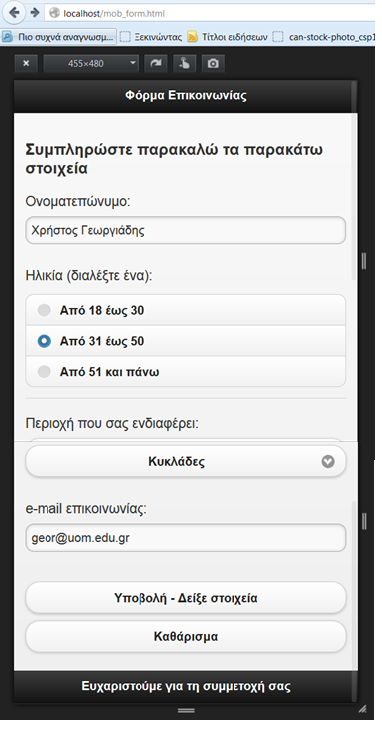
<div>Περιοχή
που σας ενδιαφέρει:</div>
<div>
<select
name="region">
<option
value="Μακεδονία"
selected="selected">Μακεδονία</option>
<option
value="Κυκλάδες">Κυκλάδες</option>
<option
value="Θράκη">Θράκη</option>
<option
value="¶λλη">'Αλλη</option>
</select>
</div>
<br/>
<div>e-mail
επικοινωνίας:</div>
<div
><input
type="email" name="email" size="50" required
/></div>
<br/>
<div
style="clear: left;">
<input
type="submit" name =
"submit" value="Υποβολή - Δείξε στοιχεία" />
<input
type="reset"
value="Καθάρισμα" />
</div>
</form>
</div>
<div
data-role="footer">
<h4>Ευχαριστούμε
για τη
συμμετοχή σας</h4>
</div>
</div>
</body>
</html>
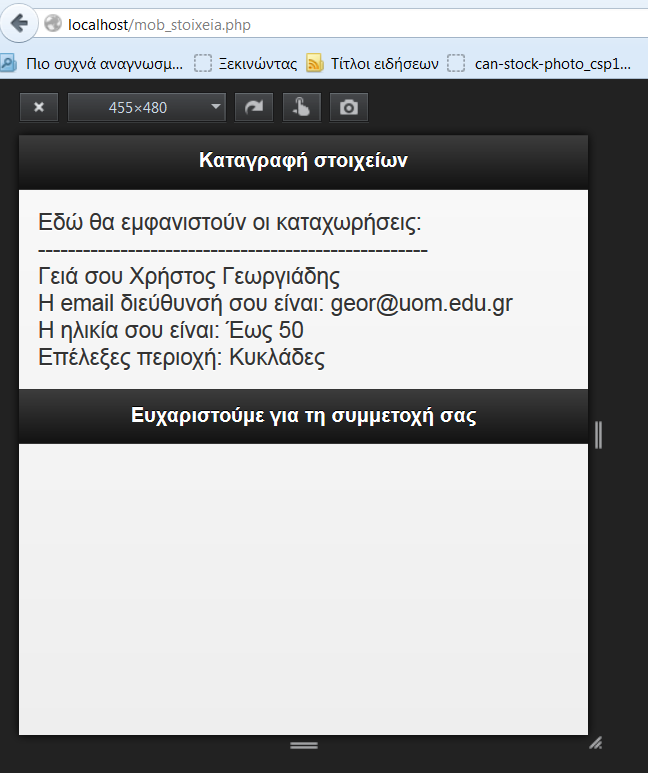
Εικόνα
8.2
Εμφάνιση των καταχωρήσεων σε φόρμα
Αρχείο
mob_stoixeia.php
<!DOCTYPE
html>
<html>
<head>
<meta name="viewport" content="width=device-width,
initial-scale=1">
<link
rel="stylesheet"
href="http://code.jquery.com/mobile/1.3.2/jquery.mobile-1.3.2.min.css"
/>
<script
src="http://code.jquery.com/jquery-1.9.1.min.js"></script>
<script
src="http://code.jquery.com/mobile/1.3.2/jquery.mobile-1.3.2.min.js"></script>
<meta charset="utf-8"/>
<title>Apotelesmata</title>
<style>
div#problemArea
{border:solid 2px red; margin:7px;
padding:5px;
background-color:#000000;
color:
white;
float:left;
width:40%;}
</style>
</head>
<body>
<div
data-role="page">
<div
data-role="header">
<h1>Καταγραφή
στοιχείων</h1>
</div>
<div
data-role="content">
<div id="problemArea">
Εδώ θα
εμφανιστούν οι καταχωρήσεις:
<br/>----------------------------------------------------
</div>
Γειά
σου
<?php
echo $_POST["name"]; ?><br/>
Η
email
διεύθυνσή
σου
είναι:
<?php
echo $_POST["email"]; ?><br/>
Η
ηλικία
σου
είναι:
<?php
echo $_POST["age"]; ?><br/>
Επέλεξες περιοχή: <?php echo
$_POST["region"]; ?><br/>
</div>
<div
data-role="footer">
<h4>Ευχαριστούμε
για τη συμμετοχή
σας</h4>
</div>
</div>
</body>
</html>
3. Ανάπτυξη υβριδικών κινητών εφαρμογών
Ένα από τα πιο διαδεδομένα περιβάλλοντα ανάπτυξης υβριδικών κινητών εφαρμογών είναι το αποκαλούμενο Apache Cordova PhoneGap. Είναι ένα περιβάλλον προγραμματισμού που βασίζεται στο πολύ γνωστό περιβάλλον Eclipse (Eclipse JBoss).3.1.Εισαγωγή
1. Δημιουργούμε
το
πρώτο
μας project
(File à New à Other à Mobile à Hybrid …). Βλέπουμε
τα αρχεία που
δημιουργούνται - τις βασικές αλλαγές τις κάνουμε αρχικά στο αρχείο
index.html.
2. Ανοίγουμε
το αρχείο
config.xml - εκεί
υπάρχει το όνομα του
project μας και ρυθμίσεις
3. Πηγαίνοντας
πάλι στο
αρχείο index.html κάτω στα tabs βλέπουμε:
a. Visual
/ Source που έχει και τις δυο οπτικές τόσο του development όσο και της
εκτέλεσης της εφαρμογής (πώς φαίνεται στο front-end).
b. Source:
βλέπουμε καθαρά μόνο τον κώδικα (αυτή είναι η κατάσταση που θα
χρησιμοποιούμε
γιατί τα αποτελέσματα θα τα βλέπουμε μέσα από τη χρήση προσομοιωτών)
c. Preview:
βλέπουμε μόνο την οθόνη εκτέλεσης της εφαρμογής

Εικόνα
8.3
Καρτέλες προβολής περιεχομένου στο αρχείο
index.html
4. Ενδεικτικά,
για να δούμε
πώς φαίνεται και το αρχικό παράδειγμα της εφαρμογής μας πάμε και
κάνουμε δεξί
κλικ στο συνολικό μας project και μετά Run As και επιλέγουμε τον
CordovaSim. Η
κατασκευή αυτού του emulator βασίζεται ουσιαστικά στον Ripple emulator
αλλά
έχει προσαρμοστεί για να φαίνεται ως συσκευή.
5. Αυτή
τη συσκευή που
βλέπουμε, αν θέλουμε μπορούμε να την προσαρμόσουμε στις δικές μας
προτιμήσεις.
Έστω ότι κάνουμε δεξί κλικ επάνω στη συσκευή και βλέπουμε την παρακάτω
λίστα:
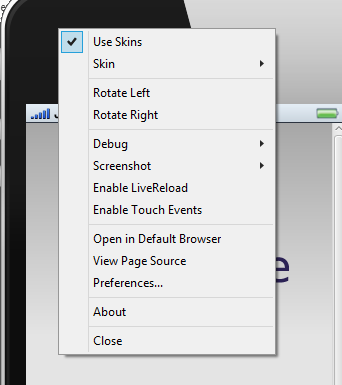
Εικόνα
8.4
Λίστα
παραμετροποίησης
εικονικής συσκευής
6. Αν
αφαιρέσουμε το tick
από το skin θα δούμε ότι ουσιαστικά αυτός ο προσομοιωτής τρέχει σε
localhost.
Για να επαναφέρουμε το Skin πάμε Device à
Use Skin.
7. Μετά μπορούμε να
χρησιμοποιήσουμε το skin για
να επιλέξουμε μια άλλη συσκευή. Ενδεικτικά, πειραματιστείτε με κάποιες
αλλαγές.
8. Επίσης
μπορούμε να
εφαρμόσουμε και την περιστροφή χρησιμοποιώντας το Rotate Left ή Rotate
Right.
9. Αφήνουμε
ανοικτό τον
προσομοιωτή, τον τακτοποιούμε σε μια άκρη της οθόνης και πάμε στη
σελίδα
index.html. Ρυθμίζουμε το JBoss παράθυρο να μην τον καλύπτει, και πάμε
για να
κάνουμε μια μικρή αλλαγή στο h1: αντί για το υπάρχον περιεχόμενο
<h1>Apache Cordova application
powered by Eclipse
…</h1>, βάζουμε
ένα δικό μας
κείμενο έστω “Η πρωτη μας εφαρμογη”.
10. Αποθηκεύουμε το περιεχόμενο
της σελίδας και
πάμε στον προσομοιωτή που έχουμε ανοικτό και πατάμε ένα κλικ επάνω στην
μπάρα
που γράφει JBoss μια φορά και βλέπουμε ότι εμφανίζεται μια γραμμή με
τη
διεύθυνση και πατάμε του κουμπί της ανανέωσης για να δούμε την αλλαγή
μας.
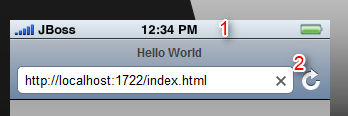
Εικόνα
8.5
Διαδικασία προβολής αλλαγών στην εφαρμογή
μας
11. Ωστόσο μπορούμε να βλέπουμε
τις αλλαγές μας
και με μεγαλύτερη ευκολία: δηλαδή, αμέσως μόλις σώζουμε τις αλλαγές να
ενημερώνεται αυτόματα ο προσομοιωτής χωρίς να χρειάζεται να ζητάμε τη
διαδικασία της ανανέωσης. Αυτό μπορούμε να το καταφέρουμε αν
χρησιμοποιήσουμε
τον LiveReload Sever που τρέχει τοπικά. Για να τον δούμε πάμε στο tab
Servers.
Βλέπουμε εκεί ότι υπάρχει ο server. ΠΡΟΣΟΧΗ: Αν δε βλέπουμε το tab του
server,
πάμε (στο περιβάλλον του eclipse) από το επάνω οριζόντιο μενού Window → Show View → Other → Server. Κάνουμε expand και
επιλέγουμε “Servers”.
12. Βλέπουμε ότι είναι σε
stopped mode - για να
τον ενεργοποιήσουμε πάμε και κάνουμε δεξί κλικ πάνω στον server και
πατάμε
start.
13. Χρειάζεται ένα ακόμα βήμα
για να αρχίσει ο
LiveReload Server να αλληλοεπιδρά με τον simulator μας. Πάμε στον
προσομοιωτή
μας και κάνουμε δεξί κλικ και επιλέγουμε Enable LiveReload.
14. Για να δούμε ότι λειτουργεί
με επιτυχία πάμε
να κάνουμε μια αλλαγή, έστω πάλι στο <h1> και να γράψουμε
πχ. “η πρωτη
δοκιμή με τον LiveReload server”. Αποθηκεύουμε την αλλαγή μας και
βλέπουμε ότι
η οθόνη του προσομοιωτή ενημερώθηκε αυτόματα.
15. Προσέξτε ότι στην πρώτη μας
εφαρμογή υπάρχει
μια ένδειξη που δείχνει “Device is Ready”. Όταν κάνουμε μια αλλαγή και
την
αποθηκεύουμε, στο παράθυρο Console καταγράφεται το «!JavaScript LOG:
Received
Event: deviceready» ενώ επίσης η ένδειξη στον προσομοιωτή προς στιγμή
αναγράφει
“Connection to Device”.
16. Αυτό οφείλεται σε έναν
συνδυασμό κώδικα events
στην JavaScript: στέλνεται ένα μήνυμα για να εξεταστεί ότι η συσκευή
είναι
ενεργή και αν αυτή είναι ενεργή επιστρέφει το αντίστοιχο μήνυμα. Πιο
συγκεκριμένα στο index.html βλέπουμε ότι υπάρχει:
<div
id="deviceready" class="blink">
<p
class="event
listening">Connecting to Device</p>
<p
class="event
received">Device is Ready</p>
</div>
Όταν
αποθηκεύουμε το περιεχόμενό μας, συμβαίνει το event listening και στον
προσομοιωτή
μας καταγράφεται το Connecting to Device. Αφού επιστραφεί η τιμή true
ότι η
συσκευή μας είναι ενεργή, εκτελείται το event στην JavaScript
“received” και
έτσι εμείς βλέπουμε το μήνυμα “Device is Ready”.
17. Όλα αυτά τα events στην
JavaScript που
περιγράψαμε στο προηγούμενο βήμα, έχουν δημιουργηθεί στον φάκελο
index.js που
βρίσκεται μέσα στον φάκελο js. Στο αρχείο μας index.html συνδέεται με
τη χρήση
του κώδικα
<script
type="text/javascript"
src="js/index.js"></script>
Παρατηρήστε
το κώδικα .js. Κάντε στη συνέχεια μια προσθήκη (εντολή
console.log('Event
listening: '); μέσα στην onDeviceReady), ώστε να έχουμε την παρακάτω
μορφή:
…
onDeviceReady:
function() {
app.receivedEvent('deviceready');
console.log('Event
listening: ');
}
…
Τι
άλλαξε στη συμπεριφορά της εφαρμογής;
18. Υπάρχει ο φάκελος res à
icon που περιέχει την εικόνα
έναρξης όταν ξεκίνησε η εικόνα μας. Εκεί αν φτιάχνουμε μια δικιά μας
εφαρμογή
μπορούμε να τοποθετούμε τις δικές μας εικόνες.
19. Παρατηρούμε ξανά το αρχείο
index.html.
Βλέπουμε ότι υπάρχει η μορφή που γνωρίζουμε για την κατασκευή σελίδων
html.
Υπάρχει το <title>, υπάρχει και η σύνδεση με ένα
εξωτερικό css αρχείο
index.css που βρίσκεται στον φάκελο css:
<link
rel="stylesheet"
type="text/css" href="css/index.css" />
20. Βλέπουμε
ότι το index.css δίνει τη μορφή που βλέπουμε στη συσκευή μας.
21. Αν θέλουμε να έχουμε έλεγχο
στις μορφοποιήσεις
css, στο index.css σβήνουμε από το body όλο το περιεχόμενο εκτός από το
ακόλουθο:
body {
-webkit-touch-callout:
none; /*
prevent callout to copy image, etc when
tap to hold */
-webkit-text-size-adjust:
none; /*
prevent webkit from resizing
text to fit */
-webkit-user-select:
none;
/*
prevent copy paste, to allow, change
'none' to 'text' */
}
3.2.Εσωτερικοί και εξωτερικοί σύνδεσμοι
Σε
αυτή την εργαστηριακή άσκηση
θα δούμε κάποια βασικά στοιχεία στην κατασκευή υβριδικής εφαρμογής, όπως
η
κεφαλίδα, το υποσέλιδο και οι σύνδεσμοι (προς μια εξωτερική σελίδα ή
προς ένα
άλλο τμήμα της ίδιας σελίδας, προς μια ‘σελίδα’ μέσα στη σελίδα).
Προσέξτε την
αναμενόμενη πληθώρα των ‘κοινών στοιχείων’ ανάμεσα στον απαιτούμενο
κώδικα κατά
την ανάπτυξη υβριδικής εφαρμογής και τον απαιτούμενο κώδικα για την
ανάπτυξη
ιστοσελίδας κινητού Ιστού.
1. Στο
index.html πηγαίνουμε
στο <div class="app"> και αλλάζουμε τον τίτλο της
εφαρμογής
μας, πχ. <h1>Apache Cordova
<br/><br/> η δοκιμαστική εφαρμογή
μου</h1>
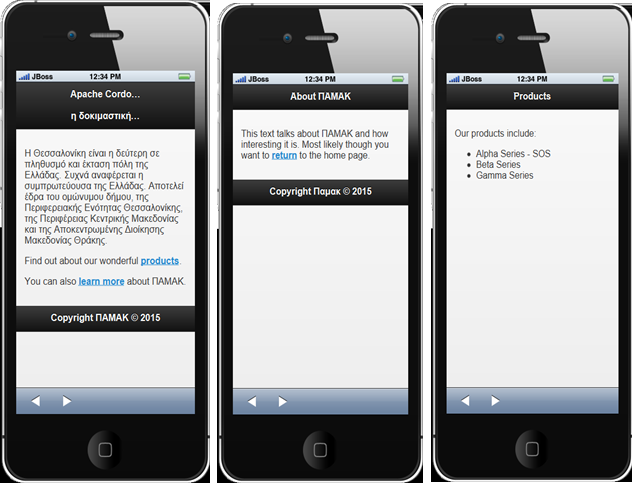
Εικόνα
8.6
Χρήση εσωτερικών και εξωτερικών συνδέσμων
2. Κάνουμε
τις απαραίτητες
προσθήκες/διαγραφές ώστε να φτάσουμε στο ακόλουθο περιεχόμενο:
<!DOCTYPE html>
<html>
<head>
<meta charset="utf-8"
/>
<meta name="viewport"
content="width=device-width,
initial-scale=1">
<link rel="stylesheet" href="http://code.jquery.com/mobile/1.3.2/jquery.mobile-1.3.2.min.css"
/>
<script src="http://code.jquery.com/jquery-1.9.1.min.js"></script>
<script src="http://code.jquery.com/mobile/1.3.2/jquery.mobile-
1.3.2.min.js"></script>
<title>Δοκιμές σε
PhoneGap</title>
</head>
<body>
<div class="app"
data-role="page"
id="homePage"
>
<div data-role="header">
<h1>Apache
Cordova <br/><br/>
η δοκιμαστική εφαρμογή μου</h1>
</div>
<div data-role="content">
<p>
Η Θεσσαλονίκη είναι η δεύτερη σε
πληθυσμό και έκταση πόλη της
Ελλάδας.
Συχνά αναφέρεται η συμπρωτεύουσα της Ελλάδας. Αποτελεί
έδρα του ομώνυμου δήμου, της
Περιφερειακής Ενότητας Θεσσαλονίκης,
της Περιφέρειας Κεντρικής Μακεδονίας και
της Αποκεντρωμένης
Διοίκησης Μακεδονίας Θράκης.
</p>
<p>
Find
out about our wonderful <a href="products.html"
data-prefetch="true" data-transition="pop"
data-direction="reverse">products</a>.
</p>
<p>
You can also <a href="#aboutPage">learn more</a> about ΠΑΜΑΚ.
</p>
</div>
<div data-role="footer">
<h4>Copyright
ΠΑΜΑΚ ©
2015</h4>
</div>
</div>
<div data-role="page"
id="aboutPage">
<div data-role="header"><h1>About ΠΑΜΑΚ</h1></div>
<div data-role="content">
<p>
This text talks about ΠΑΜΑΚ
and how interesting it is. Most likely
though
you want to <a href="#homePage">return</a> to the home page.
</p>
</div>
<div data-role="footer">
<h4>Copyright
Παμακ ©
2015</h4>
</div>
</div>
</body>
</html>
3. Παρατηρήστε
την
ενσωμάτωση των css κανόνων μορφοποίησης mobile jQuery και των
βιβλιοθηκών
jQuery και mobile jQuery με τις εντολές:
<link rel="stylesheet"
href="http://code.jquery.com/mobile/1.3.2/jquery.mobile-1.3.2.min.css"/>
<script src="http://code.jquery.com/jquery-1.9.1.min.js"></script>
<script src="http://code.jquery.com/mobile/1.3.2/jquery.mobile-
1.3.2.min.js"></script>
4. Παρατηρήστε
τη χρήση
ετικετών <meta> για τα Ελληνικά και τη ρύθμιση για mobile
συσκευές:
<meta charset="utf-8"
/>
<meta name="viewport"
content="width=device-width,
initial-scale=1">
5. Παρατηρήστε
τα
τμήματα
<div data-role="header">,
<div
data-role="content"> και
<div data-role="footer">
που
ορίζουν
κεφαλίδα, περιεχόμενο
και
υποσέλιδο
σε mobile
web pages.
6. Παρατηρήστε
τα
τμήματα <div data-role="page"
id="homePage">
και
<div data-role="page"
id="aboutPage"> που ορίζουν δυο
διαφορετικές σελίδες μέσα σε μία
σελίδα html.
7. Παρατηρήστε
πώς με απλές
ετικέτες υπερσύνδεσης, <a href="#aboutPage"> και
<a
href="#homePage"> γίνεται η
ανακατεύθυνση προς και από τέτοιες
σελίδες.
8. Η
σελίδα products.html
έχει το παρακάτω περιεχόμενο:
<!DOCTYPE html>
<html>
<head>
<meta charset="UTF-8">
<title>Products</title>
</head>
<body>
<div data-role="page"
id="productsPage">
<div data-role="header"><h1>Products</h1></div>
<div data-role="content">
<p>
Our
products include:
</p>
<ul>
<li>Alpha
Series - SOS</li>
<li>Beta
Series</li>
<li>Gamma
Series</li>
</ul>
</div>
</div>
</body>
</html>
4.Ανάπτυξη εγγενών κινητών εφαρμογών (Android programming)
4.1.Εισαγωγή
Σε αυτή την ενότητα θα ασχοληθούμε με την ανάπτυξη εγγενών εφαρμογών για το λειτουργικό σύστημα Android. Θα γίνει παρουσίαση της μεθοδολογίας ανάπτυξης εφαρμογών τόσο σε περιβάλλον Eclipse (σε συνδυασμό με το απαραίτητο Android plugin), όσο και στο νεότερο περιβάλλον Android Studio της Google.4.2.Χρήση layouts και buttons
Σε
αυτή την εργαστηριακή
άσκηση θα ασχοληθούμε με τα layouts,
τη χρήση buttons
και button events,
μέσα από την ανάπτυξη
μιας σχετικής εφαρμογής. Το προγραμματιστικό περιβάλλον που θα
χρησιμοποιήσουμε
θα είναι το Eclipse
IDE,
έκδοση
Luna.
1. Δημιουργούμε
ένα
νέο
project.
Επιλέγουμε
File->New->Other->Android->Android
Application Project.
2. Δίνουμε
σαν
όνομα
“Application With Buttons And Layouts” και
πατάμε Next.
3. Πατάμε Next στις επόμενες επιλογές και Finish.
Κάντε κλικ για επανάληψη της κίνησης στην παρακάτω εικόνα:
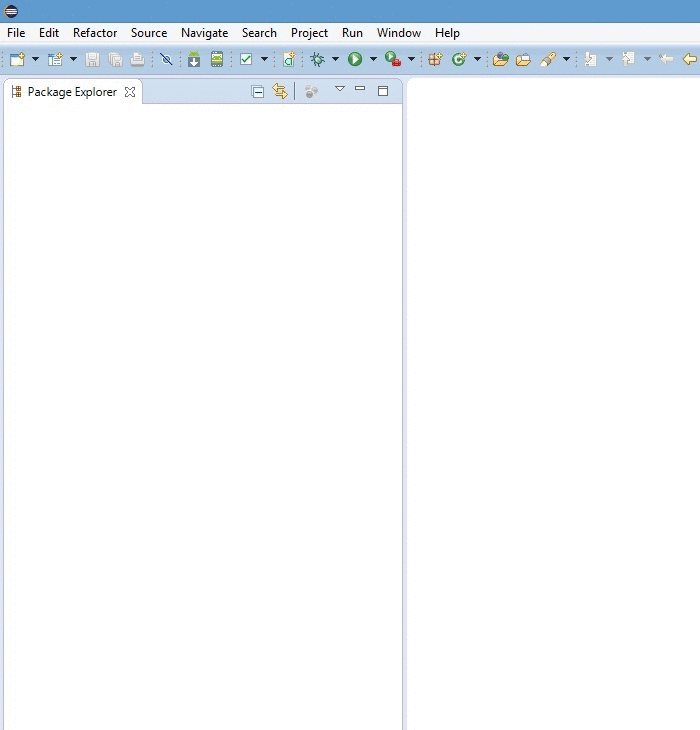
Σχήμα 8.1 Δημιουργία ενός Android Application Project στο περιβάλλον Eclipse
4. Έχοντας ανοιχτό το project
«Application With
Buttons And Layouts» θα ανατρέξουμε στο αρχείο :
res->layout->activity_main.xml
Και
θα το ανοίξουμε με
διπλό κλικ. Έτσι θα ανοίξει στην οθόνη μας ο layout manager.
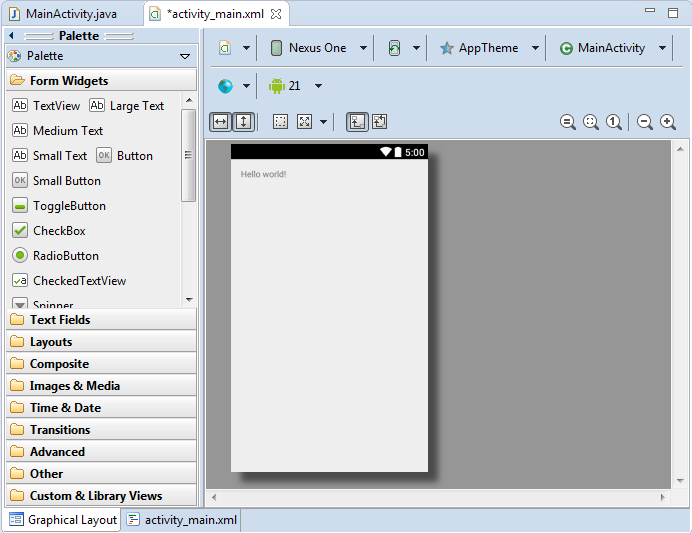
Εικόνα
8.7
Προβολή του Layout
Manager
στο
περιβάλλον Eclipse
IDE
5. Εδώ
φαίνεται πως έχουμε ως root
layout το relative
layout,
στο οποίο κάθε αντικείμενο έχει σχετική θέση σε σχέση με τα υπόλοιπα.
6. Από
το μενού στα αριστερά μπορούμε να «σύρουμε» (με drag and drop) νέα
στοιχεία
όπως για παράδειγμα πλήκτρα (buttons).
7. Θα δούμε πως προσθέτοντας ένα πλήκτρο αυτό αποκτά σχετική θέση με το στοιχείο text που ήδη υπάρχει. Κάνοντας δεξί κλικ στο πλήκτρο που μόλις προσθέσαμε και επιλέγοντας “Edit Text”, μπορούμε να αλλάξουμε το κείμενο που εμφανίζεται στο εσωτερικό του πλήκτρου.
Κάντε κλικ για επανάληψη της κίνησης στην παρακάτω εικόνα:
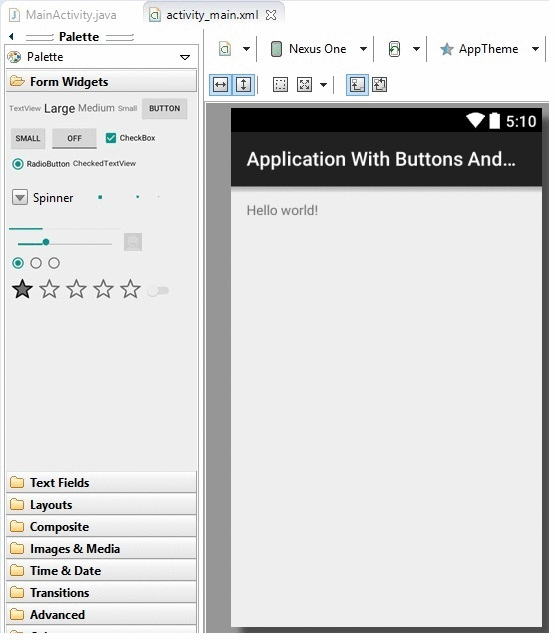
Σχήμα 8.2 Δημιουργία ενός button
8. Κάνουμε save και εκτελούμε την εφαρμογή μας, για να δούμε πως αυτή εμφανίζεται στον emulator. Θα δούμε πως υπάρχει το πλήκτρο που μόλις προσθέσαμε, αλλά δεν έχει κάποια λειτουργικότητα ακόμη. Στη συνέχεια της άσκησης θα προσθέσουμε λειτουργικότητα μέσω των Button Events.
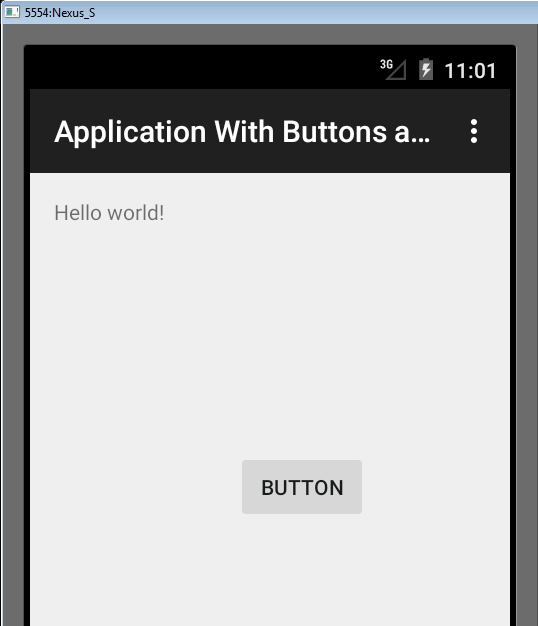
Εικόνα
8.8
Ενδεικτική εμφάνιση της εφαρμογής μας
9.Δημιουργούμε ένα νέο layout πηγαίνοντας στον φάκελο layouts και κάνοντας δεξί κλικ->new-> other->Android->Android XML file. Επιλέγουμε linear layout και δίνουμε ως όνομα mylayout.xml.
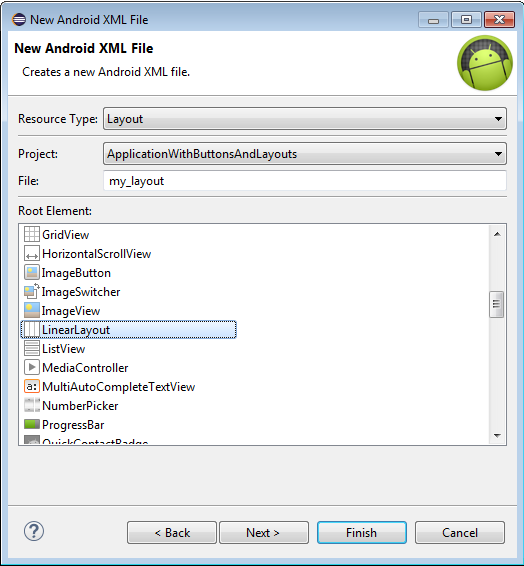
Εικόνα
8.9
Εισαγωγή ενός νέου Layout, τύπου Linear
10. Επιλέγοντας
στο νέο layout να
προσθέσουμε κάποια στοιχεία
(πχ. Buttons) θα δούμε πως μας επιτρέπει να προσθέσουμε Button μόνο το
ένα κάτω
από το άλλο.
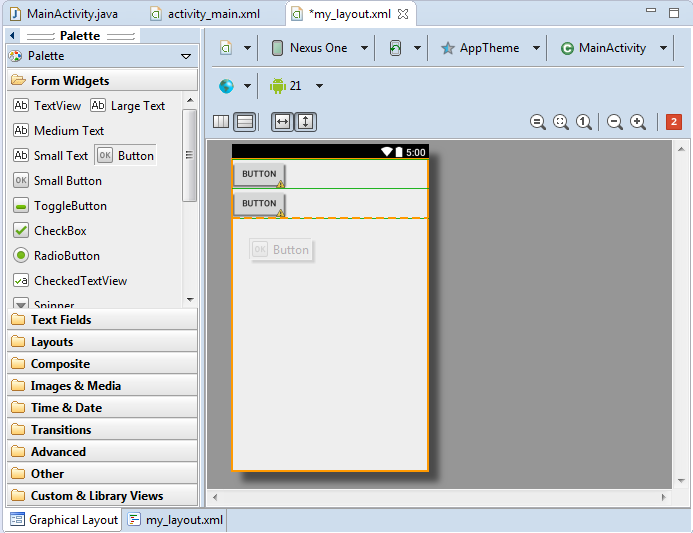
Εικόνα
8.10
Επεξεργασία ενός Linear
Layout
11. Πέρα
από το γραφικό
περιβάλλον που μας προσφέρεται από την καρτέλα “Graphical Layout”
μπορούμε να
επεξεργαστούμε το xml αρχείο και μέσω κώδικα κάνοντας κλικ στην καρτέλα
my_layout.xml.
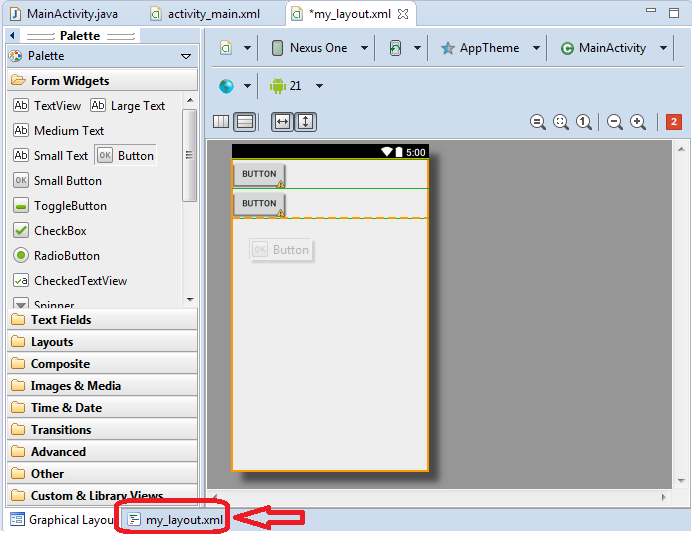
Στην
καρτέλα αυτή
μπορούμε με χρήση κώδικα να κάνουμε αλλαγές στην εμφάνιση της
εφαρμογής. Για
παράδειγμα για να αλλάξουμε το χρώμα του background προσθέτουμε τη
σειρά:
Android:background=”#00cc00”
12. Στη
συνέχεια τροποποιούμε
το αρχείο Main_Activity.java ώστε να δείχνει στο my_layout αρχείο.
Τρέχουμε
ξανά την εφαρμογή μας για να δούμε τις αλλαγές.
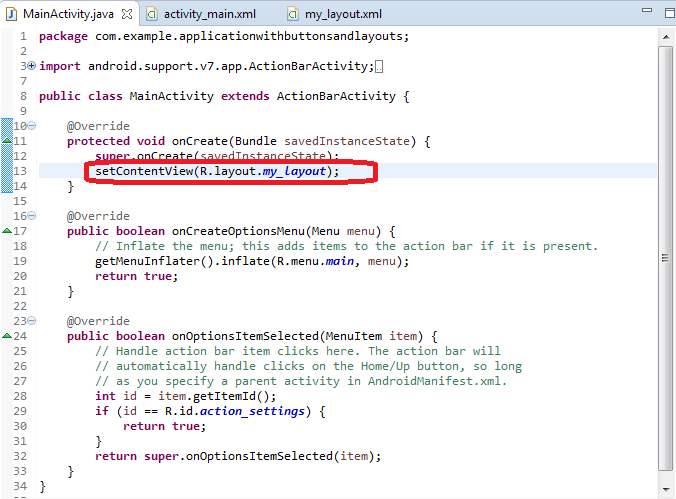
Εικόνα
8.12
Τροποποίηση του αρχείου Main_Activity.java
13. Εναλλακτικά
μπορούμε να
προσθέσουμε κάποια εικόνα. Θα πρέπει να έχουμε τροποποιήσει την εικόνα
έτσι
ώστε να λειτουργεί σε διάφορες αναλύσεις και σε διάφορα μεγέθη οθονών.
Για
να γίνει αυτό τοποθετούμε την τροποποιημένη εικόνα σε καθένα από τους
φακέλους drawable
που βρίσκονται στον
φάκελο res.
Για
να το κάνουμε αυτό μπορούμε να χρησιμοποιήσουμε το εργαλείο Android Asset Studio.
Link:
http://romannurik.github.io/AndroidAssetStudio/icons-launcher.html
14. Στη
συνέχεια θα
προσθέσουμε λειτουργικότητα στο στοιχείο Button. Στο αρχείο
activity_main, μέσα
στο αντικείμενο Button, εισάγουμε την παρακάτω σειρά κώδικα:
android:onClick=”onClick”
15. Ενώ
στο αρχείο java
προσθέτουμε την παρακάτω μέθοδο:
public void
onClick(View v){
switch(v.getId()){
case
R.id.button1:
String
message = “Καλημέρα”;
Toast.makeText(this,message,Toast.LENGTH_SHORT).show();
default:
break;
}
}
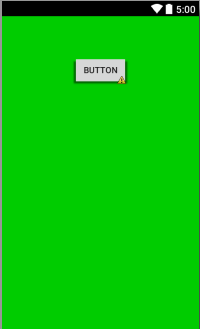
Εικόνα
8.13
Εμφάνιση εφαρμογήςAndroid
16. Αφήνοντας
το ποντίκι πάνω
από την πρώτη σειρά κώδικα, μας δίνεται η δυνατότητα να εισάγουμε τις
βιβλιοθήκες view που απαιτούνται. Σε περίπτωση που δε γίνει αυτόματα η
εισαγωγή τους τις προσθέτουμε χειροκίνητα.
import
android.view.View;
import
android.view.Menu;
import Android.widget.Toast;
17. Εκτελούμε
την εφαρμογή
μας και βλέπουμε πως πατώντας το button εμφανίζεται το μήνυμα που
ορίσαμε.
Κάντε
κλικ
στα εικονίδια του σχήματος για επεξήγηση
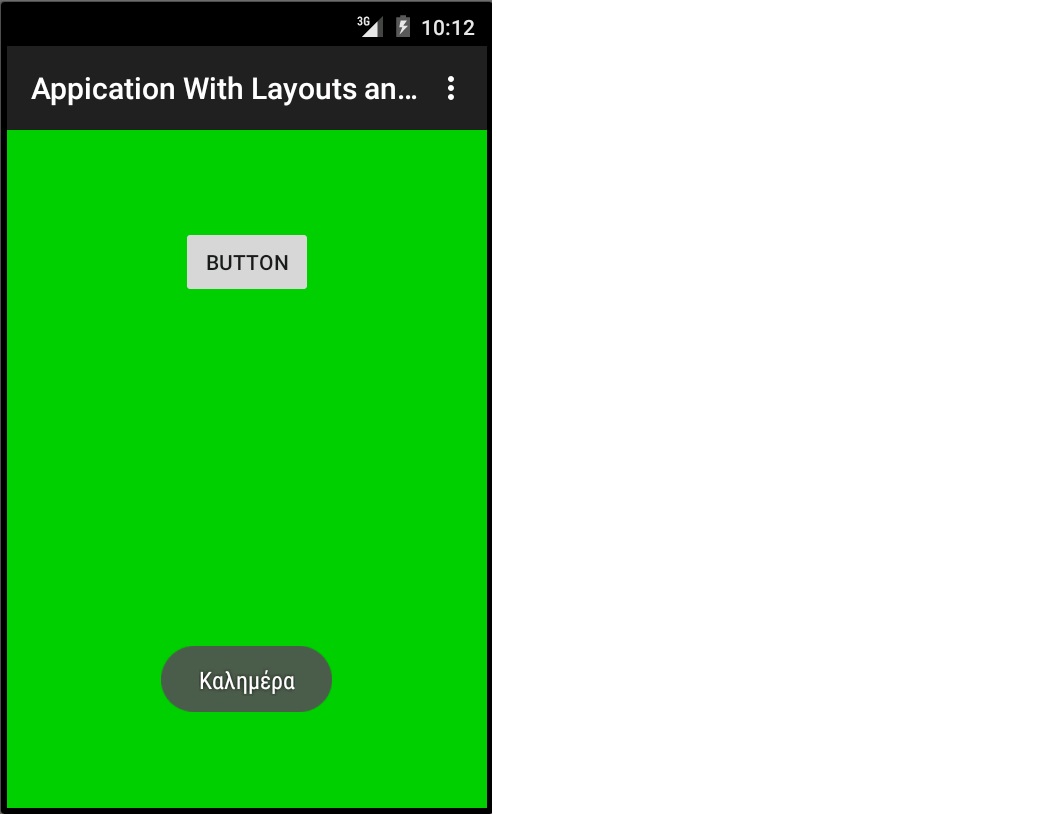
Αρχείο xml:
<RelativeLayout xmlns:android="http://schemas.android.com/apk/res/android"
xmlns:tools="http://schemas.android.com/tools"
android:layout_width="match_parent"
android:layout_height="match_parent"
android:background="#00cc00"
android:paddingBottom="@dimen/activity_vertical_margin"
android:paddingLeft="@dimen/activity_horizontal_margin"
android:paddingRight="@dimen/activity_horizontal_margin"
android:paddingTop="@dimen/activity_vertical_margin"
tools:context="com.example.appicationwithlayoutsandbuttons.MainActivity"
>
<Button
android:id="@+id/button1"
android:layout_width="wrap_content"
android:layout_height="wrap_content"
android:layout_alignParentTop="true"
android:layout_centerHorizontal="true"
android:layout_marginTop="48dp"
android:onClick="onClick"
android:text="Button"/>
</RelativeLayout>
Αρχείο java:
package
com.example.appicationwithlayoutsandbuttons;
import
android.R.string;
import
android.support.v7.app.ActionBarActivity;
import
android.os.Bundle;
import
android.view.Menu;
import
android.view.MenuItem;
import
android.view.View;
import
android.widget.Toast;
public
class
MainActivity extends
ActionBarActivity {
@Override
protected
void
onCreate(Bundle
savedInstanceState)
{
super.onCreate(savedInstanceState);
setContentView(R.layout.activity_main);
}
@Override
public
boolean
onCreateOptionsMenu(Menu menu)
{
//
Inflate the menu; this adds items to the action bar if it is present.
getMenuInflater().inflate(R.menu.main,
menu);
return
true;
}
@Override
public
boolean
onOptionsItemSelected(MenuItem item)
{
//
Handle action bar item clicks here. The action bar will
//
automatically handle clicks on the Home/Up button, so long
//
as you specify a parent activity in AndroidManifest.xml.
int
id
= item.getItemId();
if
(id
== R.id.action_settings)
{
return
true;
}
return
super.onOptionsItemSelected(item);
}
public
void
onClick(View v){
switch(v.getId()){
case
R.id.button1:
String message
= "Καλημέρα";
Toast.makeText(this,message,Toast.LENGTH_SHORT).show();
default:
break;
}
}
}
4.3.Ασκηση με αξιοποίηση του Google Maps API
Σε
αυτή την εργαστηριακή άσκηση,
θα ασχοληθούμε με την ενσωμάτωση ενός χάρτη σε μια εφαρμογή,
αξιοποιώντας το Google
Maps API. Για την ενσωμάτωση και τη χρήση της υπηρεσίας των χαρτών της
Google,
σε μια Android εφαρμογή, είναι απαραίτητη η λήψη ενός κλειδιού (Google
Maps API
key). Σε περίπτωση χρήσης του Eclise IDE και του Android plugin, είναι
απαραίτητο να ακολουθηθεί η διαδικασία που περιγράφεται στο παρακάτω
link:
https://developers.google.com/maps/documentation/android-api/signup
Παρακάτω
θα δούμε μια πιο
απλοποιημένη μέθοδο, με τη χρήση του προγραμματιστικού περιβάλλοντος
Android Studio.
Το Android Studio είναι μια πλατφόρμα που έχει αναπτύξει η Google, και
σύντομα
θα αποτελέσει τη μοναδική πλατφόρμα που θα λαμβάνει τις τελευταίες
ενημερώσεις
(πχ. ενημερώσεις ασφαλείας).
1. Αφού
εκκινήσουμε το Android Studio, εγκαθιστούμε το πακέτο Google Play
services μέσω
του SDK manager.
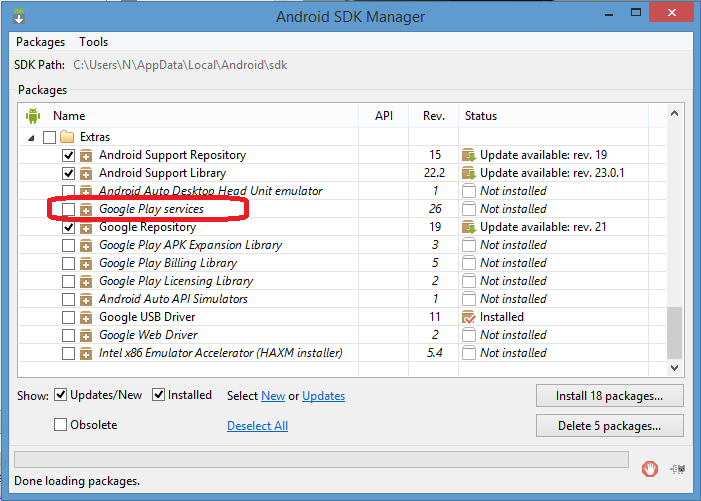
Εικόνα
8.14
Επιλογή των Google
Play
Services, μέσω του Android
SDK manager
2. Αφού
έχουμε βεβαιωθεί πως
έχουμε εγκατεστημένο το πακέτο Google Play services, δημιουργούμε ένα
νέο
project. Επιλέγουμε File -> New -> New Project.
3. Δίνουμε
όνομα στην
εφαρμογή μας και πατάμε το πλήκτρο Next.
4. Επιλέγουμε
σαν τύπο
συσκευών Phone and Tablet και πατάμε το πλήκτρο Next.
5. Επιλέγουμε
ως activity
ένα Google
Maps Activity στο
παράθυρο 'Add an
activity to Mobile'. Έπειτα
πατάμε το πλήκτρο Next.
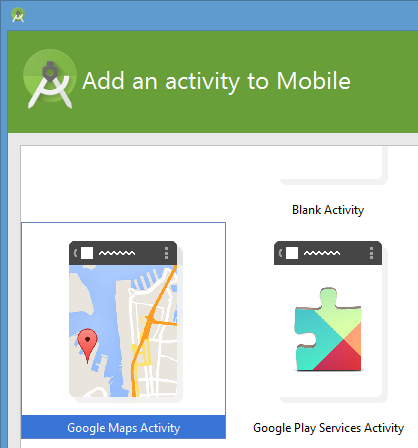
Εικόνα
8.15
Επιλογή ενός Google
Maps
Activity
κατά την αρχικοποίηση της εφαρμογής
6. Αντιγράφουμε
τον σύνδεσμο που έχει δημιουργήσει αυτόματα το Android Studio και που
βρίσκεται
στο αρχείο google_maps_api.xml.
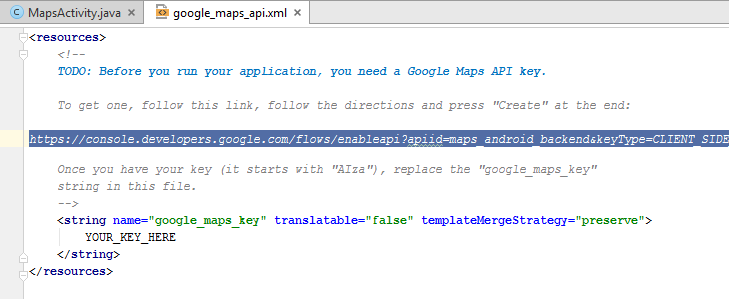
Εικόνα
8.16
Ο σύνδεσμος που πρέπει να δοθεί στην Google
για τη λήψη του κατάλληλου κλειδιού
7. Επικολλούμε
τον σύνδεσμο σε έναν φυλλομετρητή (web browser).
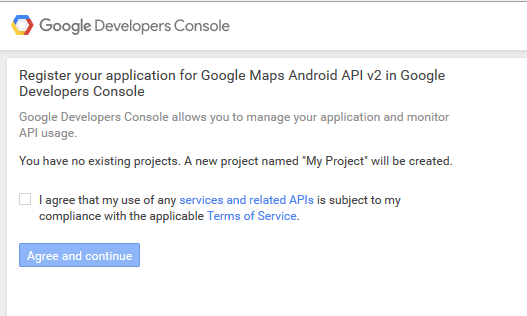
Εικόνα
8.17
Διεπιφάνεια του Google
Developers Console
8. Ακολουθούμε
τις οδηγίες και δημιουργούμε ένα Android API key για το project που
εμφανίζεται.
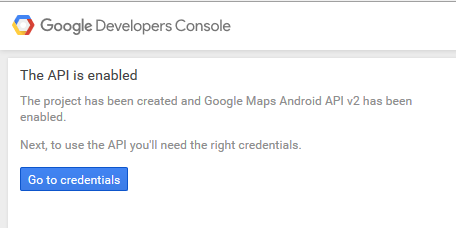
Εικόνα 8.18 Λήψη διαπιστευτηρίων (κλειδιού)
9. Αντιγράφουμε
το κλειδί
που δημιουργήθηκε στο αρχείο google_maps_api.xml στο στοιχείο
<string>
(αντικαθιστώντας το κείμενο «YOUR_KEY_HERE»).
10. Ανοίγουμε
το αρχείο MapsActivity.java
και εντός της μεθόδου MapsActivity προσθέτουμε την παρακάτω μέθοδο
(αντικαθιστώντας τις setUpMapIfNeeded και setUpMap) :
@Override
public void onMapReady(GoogleMap map) {
LatLng thessaloniki = new LatLng(40.625161, 22.960073);
map.addMarker(new MarkerOptions().position(thessaloniki).title("You are in Thessaloniki"));
map.moveCamera(CameraUpdateFactory.newLatLng(thessaloniki));
}
12. Πατούμε
το πλήκτρο
εκτέλεσης της εφαρμογής και επιλέγουμε να την εκτελέσουμε στην εικονική
μηχανή
που μόλις δημιουργήσαμε
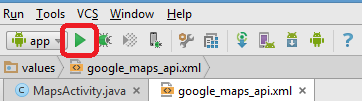
Εικόνα
8.19
Πλήκτρο εκτέλεσης της εφαρμογής
13. Στην
εικονική μηχανή που ανοίγει βλέπουμε πως η εφαρμογή μας φορτώνει έναν
χάρτη και
εστιάζει και τοποθετεί έναν marker στη Θεσσαλονίκη, με το μήνυμα “You
are in
Thessaloniki”. Κάνοντας zoom in θα δούμε λεπτομέρειες για το σημείο που
φαίνεται στον χάρτη.
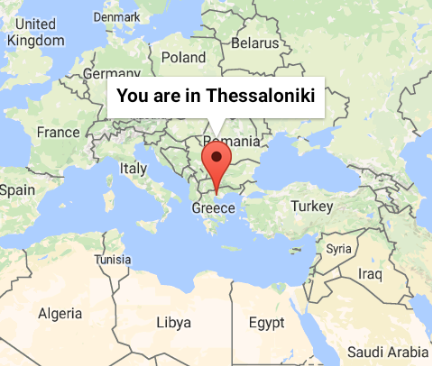
Εικόνα
8.20
Αποτέλεσμα
εκτέλεσης της
εφαρμογής

Εικόνα
8.21
Αποτέλεσμα «μεγέθυνσης» (zoom) στον χάρτη
Τελική
μορφή
αρχείου
MapsActivity:
package com.example.uom.mymapapplication;
import android.os.Bundle;
import android.support.v4.app.FragmentActivity;
import com.google.android.gms.maps.CameraUpdateFactory;
import com.google.android.gms.maps.GoogleMap;
import com.google.android.gms.maps.OnMapReadyCallback;
import com.google.android.gms.maps.SupportMapFragment;
import com.google.android.gms.maps.model.LatLng;
import com.google.android.gms.maps.model.MarkerOptions;
public class MapsActivity extends FragmentActivity implements OnMapReadyCallback {
@Override
protected void onCreate(Bundle savedInstanceState) {
super.onCreate(savedInstanceState);
setContentView(R.layout.activity_maps);
SupportMapFragment mapFragment = (SupportMapFragment) getSupportFragmentManager()
.findFragmentById(R.id.map);
mapFragment.getMapAsync(this);
}
@Override
public void onMapReady(GoogleMap map) {
LatLng thessaloniki = new LatLng(40.625161, 22.960073);
map.addMarker(new MarkerOptions().position(thessaloniki).title("You are in Thessaloniki"));
map.moveCamera(CameraUpdateFactory.newLatLng(thessaloniki));
}
}
5. Ασκήσεις Αυτοαξιολόγησης
5.1.Ανάπτυξη εφαρμογής για το παιχνίδι τρίλιζα
Εκφώνηση:
Να
υλοποιήσετε στο περιβάλλον Phone Gap το γνωστό παιχνίδι
τρίλιζα. Για να θεωρείται πλήρης η άσκηση, θα πρέπει όταν ένας παίχτης
κερδίζει
τον γύρο να εμφανίζεται το κατάλληλο μήνυμα. Ενδεικτικά screenshots
για το επιθυμητό τρόπο
εμφάνισης της εφαρμογής είναι τα παρακάτω:
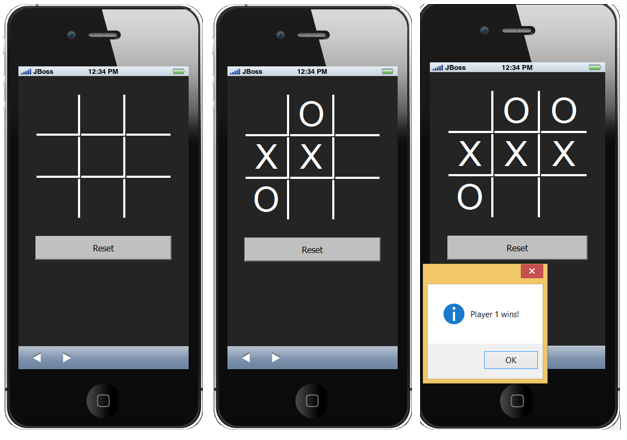
Εικόνα
8.22
Ενδεικτικές οθόνες της εφαρμογής
5.2.¶σκηση με αξιοποίηση Intents
Εκφώνηση:
Να
αναπτυχθεί εφαρμογή
που με χρήση Intents,
θα είναι δυνατή η κλήση μιας εξωτερικής εφαρμογής. Συγκεκριμένα θα
πρέπει να
αναπτυχθούν δύο εφαρμογές. Η πρώτη θα περιλαμβάνει ένα στοιχείο τύπου button.
Με την ενεργοποίηση
αυτού του στοιχείου από τον χρήση θα καλείται ένα layout
μιας δεύτερης εφαρμογής
που θα περιλαμβάνει ένα μήνυμα καλωσορίσματος. Ενδεικτικές εικόνες των
δύο
εφαρμογών είναι οι παρακάτω:
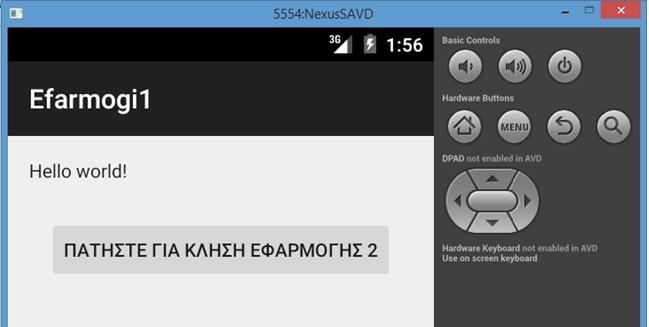
Εικόνα
8.23
Ενδεικτική οθόνη πρώτης εφαρμογής
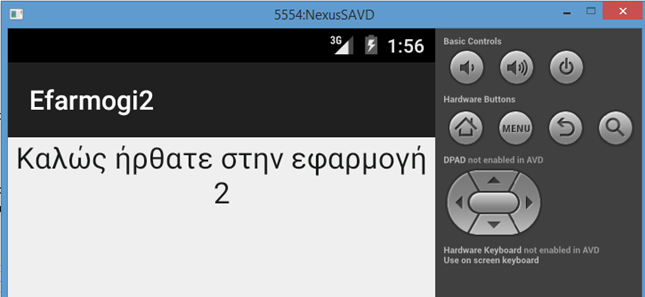
Εικόνα
8.24
Ενδεικτική οθόνη δεύτερης εφαρμογής
Σημείωση:
Στον Ιστότοπο του
συγγράμματος (http://ec-tech.uom.gr/WT-ECOM),
θα βρείτε τον πηγαίο
κώδικα για όλες τις υποδειγματικά λυμένες ασκήσεις, καθώς και για τις
ασκήσεις
αυτοαξιολόγησης.
6.Συμπεράσματα
Στο
κεφάλαιο αυτό αναλύθηκαν και περιγράφηκαν
εκτενώς οι κατηγορίες ανάπτυξης περιεχομένου για κινητές συσκευές, ενώ
παράλληλα παρουσιάστηκε ένα σύνολο εργαστηριακών ασκήσεων (εκφωνήσεις
και οι
υποδειγματικές λύσεις αυτών). Σκοπός τον εργαστηριακών ασκήσεων ήταν η
κατανόηση τεχνικών προγραμματισμού ανάπτυξης περιεχομένου για κινητές
συσκευές,
κυρίως από την πλευρά του πελάτη (client-side scripting). Οι ασκήσεις
που
αφορούν την ανάπτυξη υβριδικών εφαρμογών έχουν υποδειγματικά επιλυθεί
στο
περιβάλλον PhoneGap, ενώ οι ασκήσεις που αφορούν την ανάπτυξη εγγενών
εφαρμογών
έχουν επιλυθεί στα περιβάλλοντα Eclipse (σε συνδυασμό με το Android
Plugin) αλλά
και Android Studio, κάνοντας χρήση της γλώσσας προγραμματισμού Java.
Μέσω των
εργαστηριακών ασκήσεων παρουσιάζονται τεχνικές ανάπτυξης κινητών
εφαρμογών
ενσωματώνοντας στοιχεία διαδεδομένα σε εφαρμογές που υποστηρίζουν
συναλλαγές
Ηλεκτρονικού Εμπορίου (εισαγωγή στοιχείων, φόρμες, διάδραση με χάρτη).
7. Τεστ αξιολόγησης
Σημείωση: Η διαβάθμιση δυσκολίας των κριτηρίων αξιολόγησης δίνεται με το πλήθος των αναγραφόμενων αστερίσκων.8. Βιβλιογραφία
Annuzzi, J. Jr., Darcey, L., Conder, S. (2014). Introduction to Android Application Development, 4th edition, Addison-Wesley.
Cameron, D. (2013). A Software Engineer Learns HTML5, JavaScript and jQuery, CreateSpace.
Firtman, M. (2013). Programming the Mobile Web, 2nd edition, O’ Reilly.
Firtman, M. (2012). jQuery Mobile: Up and Running, O’ Reilly.
Frederick, G. R., & Lal, R. (2009). Beginning Smartphone Web Development, Apress.
Gasston, P. (2013). The Modern Web: Multi-Device Web Development with HTML5, CSS3, and JavaScript, No Starch Press.
Harwani, B. (2013). PhoneGap Build: Developing Cross Platform Mobile Applications in the Cloud, Auerbach Publications.
Jackson, W. (2013). Learn Android App Development, Apress,
Matthews, A., & Gliser, S. (2015). Creating Mobile Apps with jQuery Mobile, 2nd edition, Packt Publishing.
Γαβαλάς, Δ., Κασαπάκης, Β., & Χατζηδημήτρης, Θ. (2015). Κινητές Τεχνολογίες, Εκδόσεις Νέων Τεχνολογιών.
Χρήσιμοι δικτυακοί τόποι:
World Wide Web Consortium, W3C:
W3C Web Design (http://www.w3schools.com/website/web_design.asp)
W3C HTML5 Tutorial (http://www.w3schools.com/html/html5_intro.asp)
W3C CSS3 Tutorial (http://www.w3schools.com/css/css3_intro.asp)
W3C jQuery Mobile Tutorial (http://www.w3schools.com/jquerymobile/default.asp)
W3C AJAX Tutorial (http://www.w3schools.com/ajax/default.asp)
W3C Google Maps API Tutorial (http://www.w3schools.com/googleAPI/default.asp)
Official jQuery Mobile Resources (http://jquerymobile.com/resources)
Android tutorials:
https://developer.android.com/training/basics/firstapp/index.html
https://developer.android.com/training/basics/fragments/index.html
https://developer.android.com/training/building-graphics.html
https://developer.android.com/training/building-location.html
https://developer.android.com/training/best-ux.html

Τέλος Κεφαλαίου
